
Εάν μαθαίνετε να χρησιμοποιείτε το Illustrator και θέλετε αξιοποιήστε στο έπακρο τα εργαλεία σας, αυτό το άρθρο σας προσφέρει τη δυνατότητα να σχεδιάσετε μια αφίσα γεμάτη χρώμα με έναν εύκολο και απλό τρόπο.
Δεν χρειάζεστε πολλές γνώσεις για να έχετε ένα καλό αποτέλεσμα, πρέπει να χρησιμοποιήσετε τη φαντασία σας και να ξέρετε πώς να εκμεταλλευτείτε τους πόρους. Σας δείχνουμε σε αυτό μικρό σεμινάριο.
Αν θέλετε να δημιουργήσετε έναν απλό αλλά εντυπωσιακό σχεδιασμό, προσέξτε γιατί το εργαλείο "εμφάνιση" μας δίνει μια μεγάλη ποικιλία επιλογών για να παίξουμε με τα στοιχεία.
Το πρώτο βήμα είναι να ανοίξετε είναι να ανοίξετε το πρόγραμμα Illustrator και να αποφασίσετε το μέγεθος καμβά, με αυτόν τον τρόπο θα είναι ευκολότερο για εμάς να προσαρμόσουμε το σχεδιασμό. Φαίνεται λογικό, αλλά ανάλογα με τη μορφή θα πρέπει να προσαρμόσουμε το μέγεθος των στοιχείων, την τυπογραφία και θα έχουμε περισσότερο ή λιγότερο ελευθερία να οργανώσουμε τον χώρο εργασίας.
Τα βασικά στοιχεία
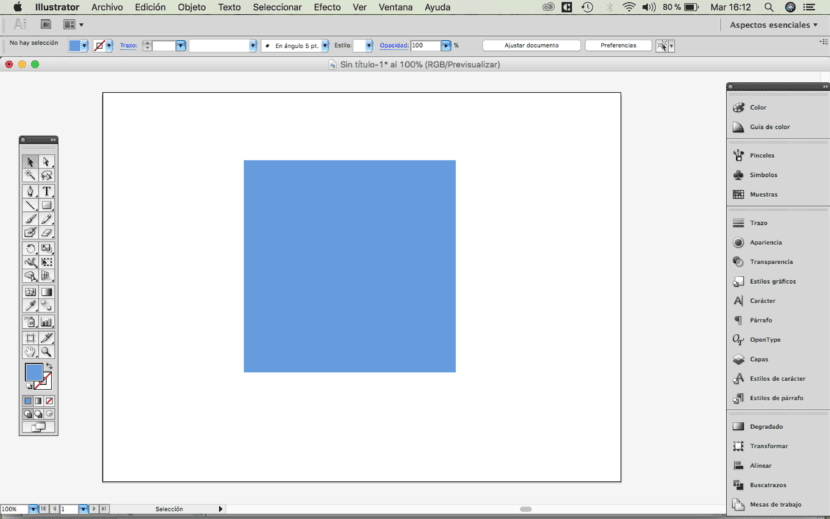
Συνεχίζοντας με το σχεδιασμό της αφίσας μας, θα φτιάξουμε ένα τετράγωνο. Με την εργαλείο άμεσης επιλογής (λευκό βέλος) μπορούμε να τροποποιήσουμε τα διανύσματα, με τέτοιο τρόπο ώστε να μετατρέψουμε το τετράγωνο σε τρίγωνο.
Αντιγράψτε και οργανώστε
Το επόμενο βήμα είναι επαναλάβετε το τρίγωνο όσες φορές θέλουμε, μπορούμε ακόμη και να τροποποιήσουμε το μέγεθός του. Μπορούμε να τα τοποθετήσουμε με τάξη στον καμβά.
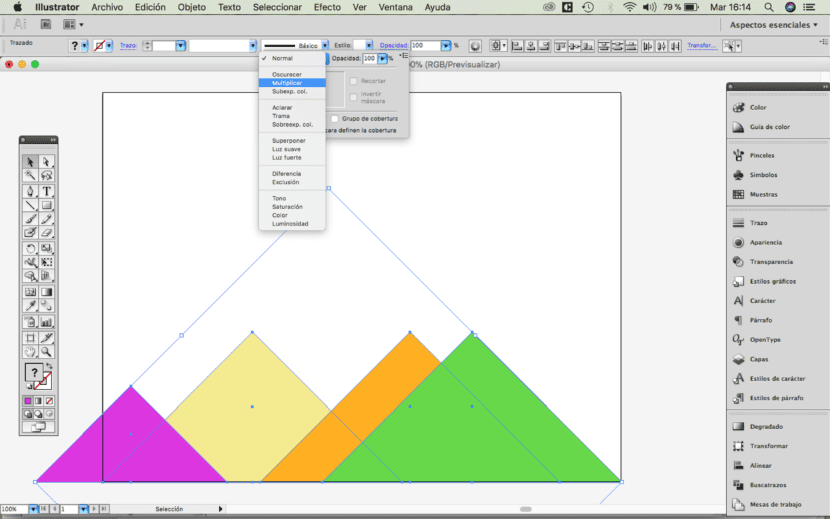
Η επιλογή του χρώματος
Τότε θα εφαρμόσουμε διαφορετικό χρώμα σε κάθε ένα από τα τρίγωνα. Η επιλογή του χρώματος είναι απαραίτητη για τη σήμανση του στυλ και του μηνύματος που θέλουμε να μεταδώσουμε στον παραλήπτη. Σε αυτήν την περίπτωση, η επιλογή ήταν για φωτεινά χρώματα. Μπορούμε επίσης να παίξουμε με ένα μόνο χρώμα και να αλλάξουμε τις αποχρώσεις του. Μην ξεχνάτε ότι κατά την εξαγωγή του έργου μας το χρώμα της οθόνης πρέπει να είναι RGB και αν θέλουμε να το εκτυπώσουμε πρέπει να είναι CMYK.
Η τελευταία πινελιά με το Illustrator
El βασικό βήμα του σχεδιασμού μας είναι το ακόλουθο, επιλέγουμε όλα τα στοιχεία και στο μενού ακολουθούμε την ακόλουθη διαδρομή: παράθυρο - εμφάνιση. Θα εμφανιστεί ένα παράθυρο όπου μπορούμε να εφαρμόσουμε τον τύπο αδιαφάνειας που θέλουμε, θα επιλέξουμε την επιλογή «πολλαπλασιασμός».
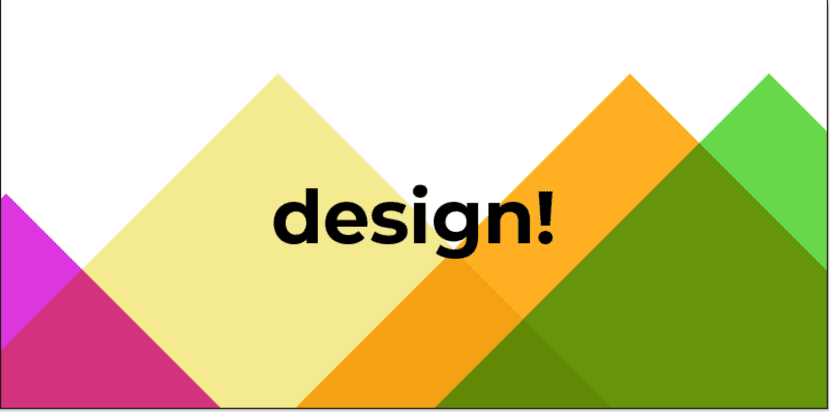
Τέλος, τοποθετούμε τα στοιχεία στη σωστή θέση στον καμβά και με τη μάσκα αποκοπής εξαλείφουμε τα αντικείμενα που προεξέχουν από τα περιθώρια. Μόλις έχουμε το σχέδιο θα πρέπει προσθέστε έναν τίτλο ή κείμενο.